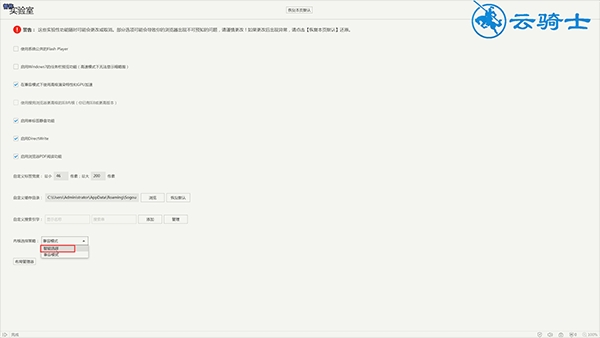Ready 生活中浏览器是必不可少的,那么 搜狗浏览器 怎么设置为极速模式呢,不会的小伙伴跟随佳佳一起来学习一下吧 以搜狗浏览器8.6.1版本为例: 方法一: 1 第一步 打开搜狗浏览器,
生活中浏览器是必不可少的,那么搜狗浏览器怎么设置为极速模式呢,不会的小伙伴跟随佳佳一起来学习一下吧
以搜狗浏览器8.6.1版本为例:
方法一:
1第一步打开搜狗浏览器,点击网址栏右边e字图标,弹出窗口
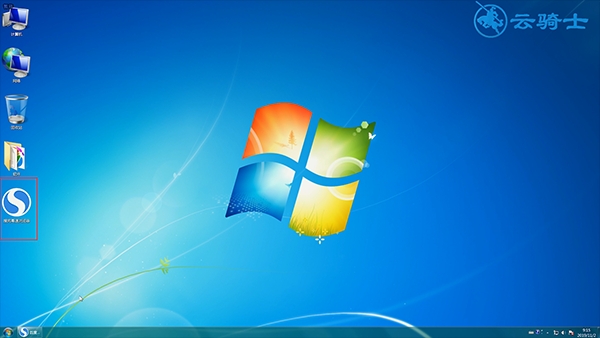
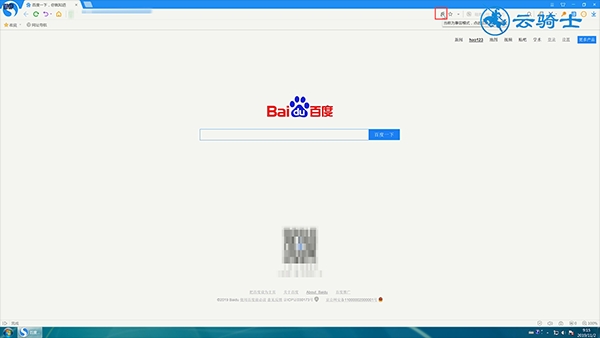
2第二步点击是,再次点击e字图标即可转换为极速模式
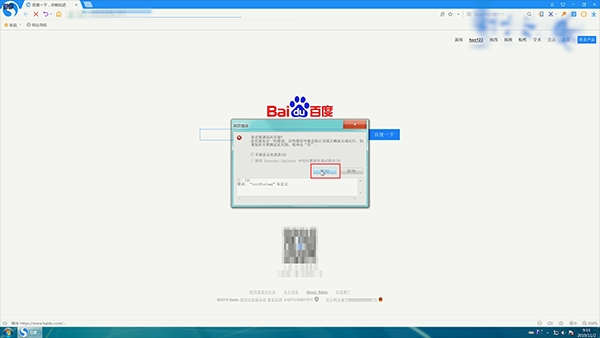
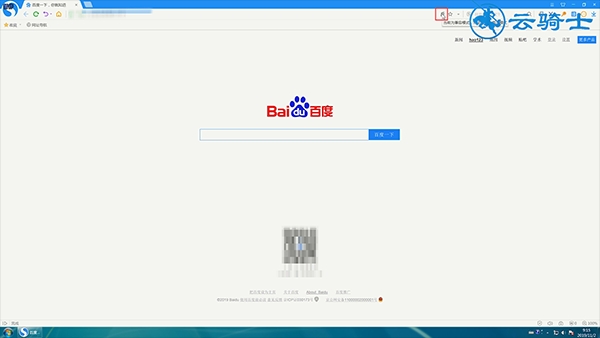
方法二:
3第三步打开搜狗浏览器,点击三横图标,选择选项
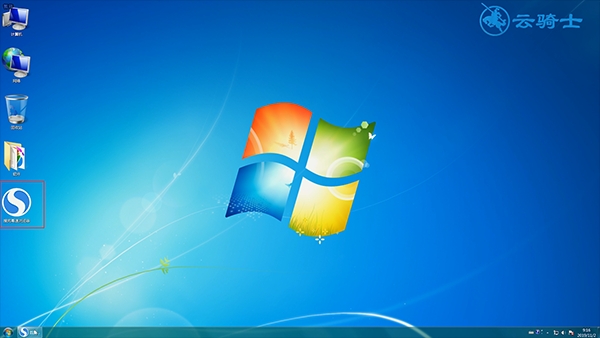
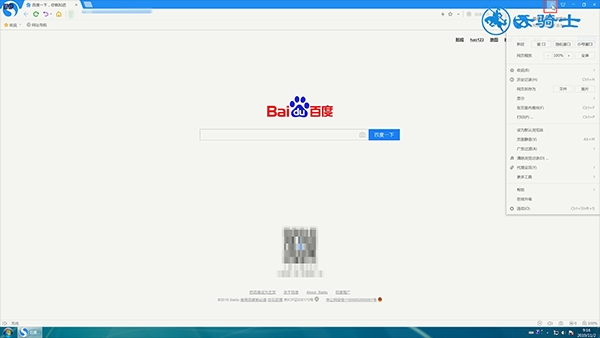

4第四步进入页面,点击高级选项,在右边找到更多高级设置进入
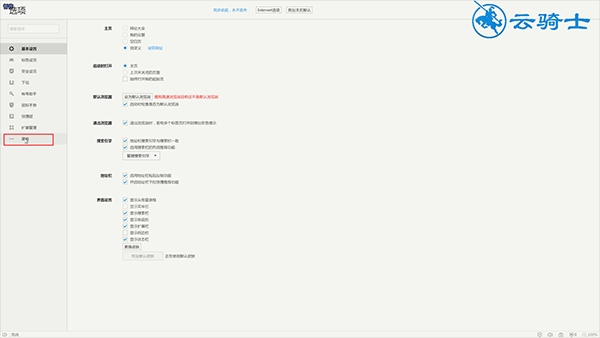
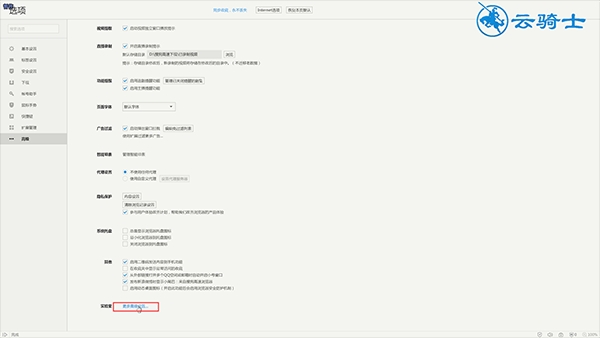
5第五步弹出提示框,点击继续,在内核选择策略栏中
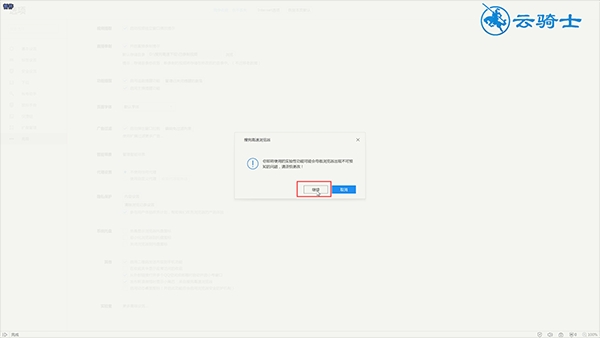
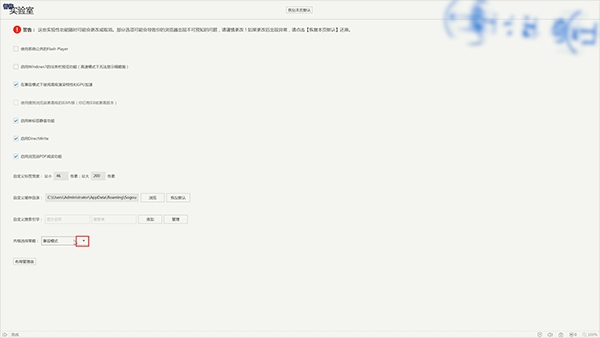
6第六步选择智能选择,就可以切换为极速模式了